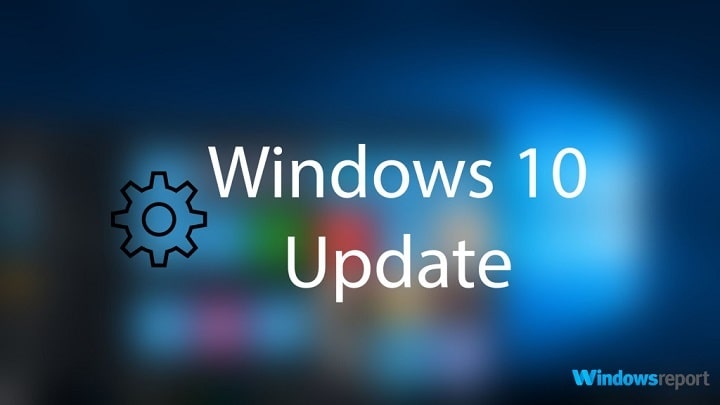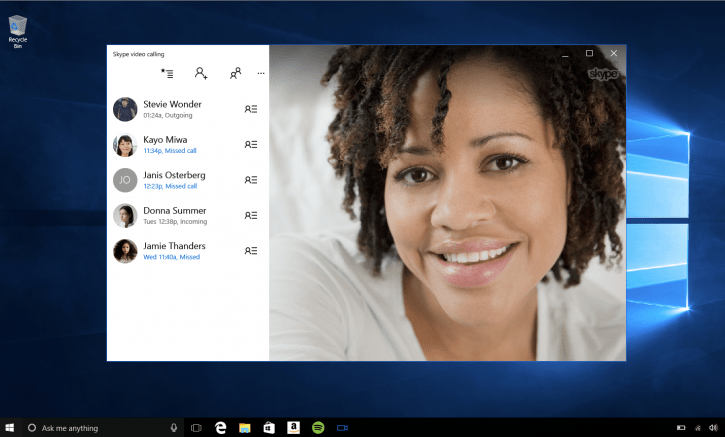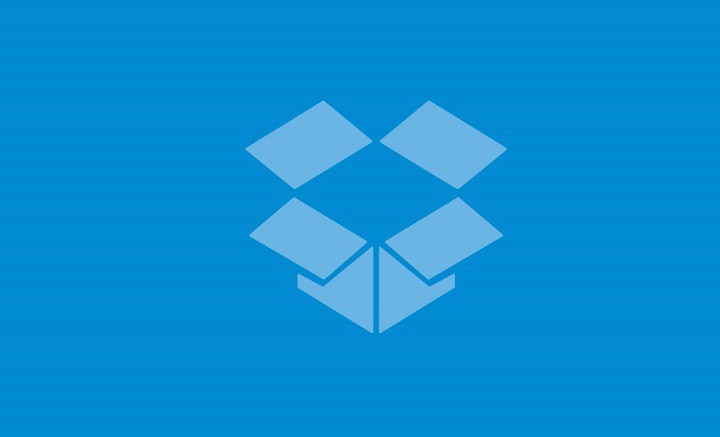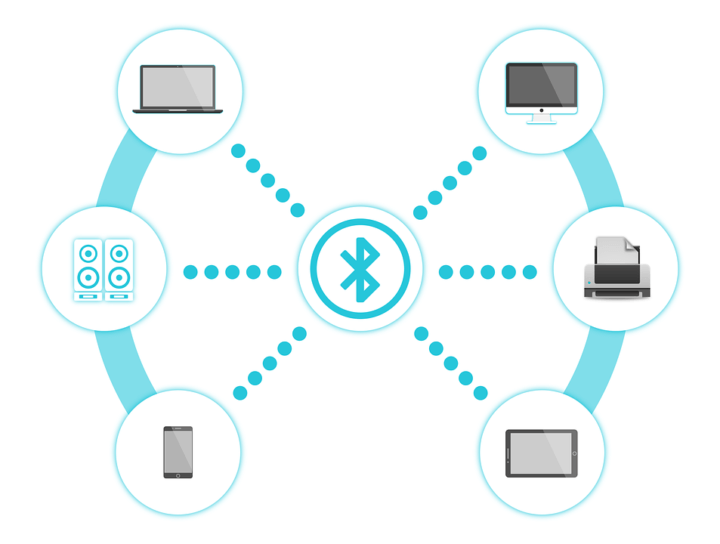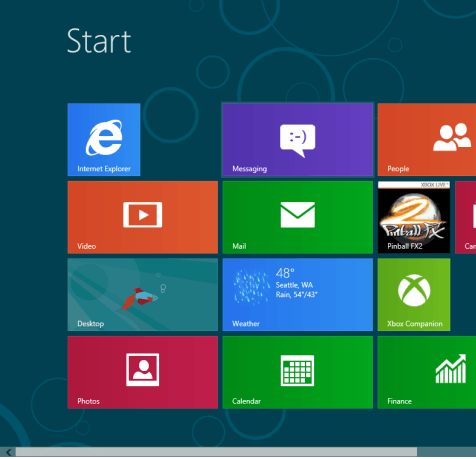Дискретный графический процессор продолжает вызывать частые микрозамораживания в Windows 10[FIX]
![Дискретный графический процессор продолжает вызывать частые микрозамораживания в Windows 10[FIX]](https://i1.wp.com/mundowin.com/wp-content/uploads/2019/06/Discrete-GPU-freezes-computer.png?w=832&is-pending-load=1#038;ssl=1)
Многие пользователи Windows 10, у которых есть ноутбуки с процессорами Intel + GTX 1050 / 1050Ti / 1060/1070, давно жаловались на микрозамораживания. В частности, всякий раз, когда вы пытаетесь выполнить какое-либо действие в операционной системе, дискретный графический процессор срабатывает и вызывает микросекундные зависания на 0,5 секунды.
Пользователи они сообщают что эти микрозамораживания, которые приводят к сбою ваших компьютеров, могут быть вызваны различными действиями, в том числе:
Щелкните правой кнопкой мыши на рабочем столе
Выбор значка батареи
Запустите браузер
Открытие панели управления
Загрузка новой вкладки и т. Д.
Эта проблема беспокоит пользователей с момента выхода обновления Creators Update. Обновление Fall Creators Update также затронуто, и пользователи задаются вопросом, представит ли Spring Creators Update ту же проблему.
Мощные ноутбуки зависают при выполнении основных операций
Больше всего пользователей раздражает и разочаровывает то, что эта проблема возникает на машинах среднего размера и машины с высокими техническими характеристиками .
У меня такая проблема с Dell 7577 с 1060 max-Q. С момента своего предыдущего ноутбука я копил 4 года на покупку нового мощного игрового ноутбука. Первое, что я заметил при тестировании, где находятся эти микростаттеры, это то, что ноутбук работает хуже, чем мой 4-летний ноутбук с точки зрения базовой функциональности. Микро-заикание действительно портит впечатление.
Intel недавно выпустила обновление для своего графического драйвера HD, и в примечаниях к выпуску подтверждается, что оно уменьшает заикание в ноутбуках, оснащенных дискретной графикой. Большинство пользователей, установивших драйвер версии 4982, сообщили, что не заметили никаких улучшений в отношении микрозамораживания.
Однако некоторым пользователям повезло больше. При открытии проблемных программ больше не возникает заикания.
Моя почему-то была исправлена последним обновлением. Пользователь HP OMEN 15 с i7-7700HQ + 1050 TI.
Redditor, разместивший процитированную выше информацию, также подтвердил, что вы используете Windows 10 версии 1709. Поэтому, если вы все еще испытываете микропрепараты, попробуйте обновить свои компьютеры до последней версии Windows и установить последние обновления драйверов Intel. Надеюсь, это решение сработает для вас.
СВЯЗАННЫЙ РЕМОНТ: проводник зависает, когда я создаю новую папку в Windows 8.1 / 10
Больше проблем с NVIDIA 10 series GPUS
Это не единственная проблема, с которой сталкиваются компьютеры, оснащенные процессорами Intel и графическими процессорами NVIDIA 10. Если графический процессор перегружен и температура повысится, фанатики вашего компьютера могут вообще не отреагировать. Чтобы включить охлаждение графического процессора, необходимо использовать функцию сна.
Вентиляторы в моем ноутбуке (система с двумя вентиляторами, HP Pavilion 15) не реагируют на температуру графического процессора (только ЦП), пока компьютер не перейдет в спящий режим и снова не проснется.
Как исправить микрозамораживания в Windows 10
Поэтому, если вы все еще испытываете короткие зависания продолжительностью менее секунды, возможно, приведенное ниже решение поможет вам решить проблему. Хотя это исправление относится к играм, пользователи подтвердили, что оно помогло им исправить заикание и отставание на рабочем столе, так что попробуйте.
Перейдите в Пуск> введите панель управления> дважды щелкните первый результат, чтобы запустить панель управления.
В поле поиска введите

Выберите первый результат> выберите Нет, чтобы отключить автоматическое обновление драйверов Windows.

Загрузите и запустите CRU (Утилита разрешения проблем)
Выберите монитор, который вы используете
Перейдите в Подробные разрешения> Все удалено в стандартных разрешениях
Перейдите к блокам расширений> выберите доступное разрешение> выберите “Изменить”.
Если есть какой-либо список частот обновления под окном Extension Blocks, просто удалите их все, кроме 164,999 Гц / 144 Гц, в зависимости от того, какую из них вы хотите использовать.
Перезагрузите компьютер> включите G-SYNC только для полноэкранного режима
Вы также можете включить его для полноэкранного и оконного режима, если хотите.
.
Итак, мы надеемся, что эти советы помогли вам исправить раздражающее микрозамораживание, влияющее на ваш компьютер.
Если вы нашли другие решения для решения этой проблемы, не стесняйтесь перечислять свои действия в комментариях ниже.
СВЯЗАННЫЕ ИСПРАВЛЕНИЯ:
Вторичный жесткий диск зависает в компьютере: 7 решений, как это исправить
Windows 10 зависает: 7 верных решений для решения этой проблемы
Быстрое исправление: компьютер зависает в Windows 10
Этикетки: windows 10 fix